Mulți utilizatori de X sau Twitter își configurează opțiuni automate pentru a-și accesa conturile. Acest lucru i-a ajutat pe mulți oameni să păstreze aceeași parolă timp de ani de zile. Cu toate acestea, acest lucru vă poate compromite contul dacă cineva accesează aceste opțiuni. Prin urmare, este esențial să schimbați parola pe Twitter pentru a bloca accesul hackerilor.
În plus, este posibil să fi pierdut accesul la locul unde ați salvat parola X. În acest caz, accesarea contului dvs. poate fi dificilă. Dar nu vă faceți griji; puteți efectua o schimbare de parolă pe Twitter din afara contului dvs. Citiți acest articol pentru a descoperi diverse metode de a vă actualiza parola X.
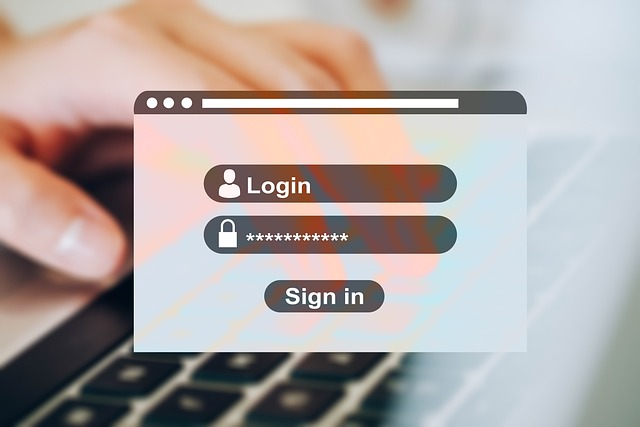
Cum să schimbați parola Twitter în contul dvs.
Schimbarea parolei Twitter, alias X, este una dintre cele mai simple proceduri de pe platformă. Puteți face această modificare de pe orice dispozitiv, dacă vă puteți accesa contul. Cu toate acestea, trebuie să rețineți că vă va deconecta de pe dispozitivele conectate anterior.
Așadar, haideți să explorăm cum să schimbăm parolele Twitter pe diferite dispozitive.
Cum să vă schimbați parola pe browserul de pe desktop
Datorită gamei largi de opțiuni pe care le oferă site-ul X pe un desktop, mulți utilizatori preferă să își acceseze contul prin intermediul acestuia. Deși versiunea de desktop a Twitter conține în principal caracteristici similare cu celelalte versiuni, este esențial să învățați navigarea acesteia.
Așadar, dacă doriți să vă schimbați parola X de pe desktop, urmați pașii de mai jos.
- Accesați site-ul web X pe un browser desktop.
- Conectați-vă cu parola actuală.
- Faceți clic pe Mai multe în bara laterală din stânga.
- Alegeți Setări și confidențialitate, apoi selectați Contul dvs. pe pagina de setări.
- Faceți clic pe Change Your Password (Schimbă-ți parola).
- Introduceți parola curentă în caseta prevăzută în acest scop.
- Introduceți parola nouă în caseta corespunzătoare.
- Introduceți din nou parola nouă în caseta de text Confirm Password (Confirmare parolă).
- Faceți clic pe Save (Salvare ) pentru a actualiza modificările.
Cum să schimbi parola Twitter pe iPhone și Android X App
Aplicația mobilă X este o alegere de top în rândul utilizatorilor săi datorită serviciului mai rapid și a interfeței ușor de utilizat. Din fericire, pașii de schimbare a parolei în aplicație sunt asemănători cu cei de pe site.
Iată cum să schimbi parolele Twitter pe iPhone și Android X apps:
- Deschideți aplicația X de pe smartphone.
- Conectați-vă cu datele de identificare actuale.
- Atingeți ușor Imaginea profilului dvs. în colțul din stânga sus.
- Derulați în jos și atingeți Settings and Support (Setări și asistență), apoi selectați Settings and Privacy (Setări și confidențialitate).
- Atingeți Contul dvs. în partea de sus a paginii de setări.
- Atingeți Change Your Password (Schimbare parolă).
- Introduceți parola curentă o dată și parola nouă de două ori în căsuțele de text corespunzătoare.
- Atingeți Done (Efectuat ) în colțul din dreapta sus pentru a vă salva noua parolă.
Cum să vă schimbați parola pe site-ul web X Mobile
Pașii de schimbare a parolei contului de pe site-ul web mobil X sunt puțin diferiți de cei menționați mai sus. Vizualizarea și navigarea vor fi diferite atunci când utilizați site-ul web pe un smartphone.
Am evidențiat pașii pentru a vă ajuta să finalizați procesul.
- Deschideți browserul web mobil implicit și accesați site-ul web X.
- Conectați-vă la contul dvs. cu acreditările actuale.
- Atingeți ușor imaginea profilului din colțul din stânga sus.
- Selectați Setări și confidențialitate, apoi atingeți Contul dvs.
- Selectați Change Your Password (Schimbă-ți parola).
- Introduceți parola curentă o dată și parola nouă de două ori.
- Atingeți Save (Salvare ) pentru a actualiza modificările.
Ori de câte ori vă actualizați datele de conectare, utilizați o parolă puternică din motive de securitate. În același timp, folosiți un manager de parole pentru a vă cripta și salva noua parolă.

Cum să schimbați parola pe Twitter din afara contului dvs.
Uneori, este posibil să nu aveți acces la contul dumneavoastră X. Acest lucru este deosebit de frecvent dacă v-ați uitat parola sau dacă cineva v-a spart contul. Din fericire, platforma vă permite să vă resetați parola Twitter din afara contului. Am explicat aceste opțiuni în această secțiune.
Cum să-ți resetezi parola de la Twitter cu adresa ta de e-mail
Trebuie să accesați numărul de telefon sau adresa de e-mail înregistrată pentru a efectua o resetare a parolei X. Twitter recunoaște detaliile dvs. înregistrate ca identificator al contului dvs. Una dintre aceste opțiuni vă va permite să primiți codul necesar pentru a vă schimba parola.
Din păcate, este posibil să resetați pentru un cont greșit dacă ați înregistrat același număr de telefon pentru conturi diferite. Astfel, utilizarea adresei de e-mail este cea mai bună soluție dacă aveți mai multe conturi înregistrate la același număr de telefon.
Iată cum să vă folosiți e-mailul pentru a vă reseta parola Twitter în șase pași:
- Deschideți aplicația mobilă X sau accesați site-ul web.
- Din pagina de conectare, selectați Forgot Password (Am uitat parola).
- Introduceți adresa de e-mail înregistrată, numărul de telefon sau adresa contului Twitter.
- Alegeți o adresă de e-mail pentru a primi e-mailul de resetare a parolei. Veți primi un cod de resetare, care este valabil timp de 60 de minute. De asemenea, platforma vă va duce la o pagină de resetare a parolei.
- Introduceți codul în câmpul prevăzut și selectați butonul Trimite.
- Urmați instrucțiunile pentru a crea o nouă parolă pentru contul dumneavoastră.
Cum să-ți resetezi parola Twitter cu numărul de telefon
Dacă v-ați adăugat și verificat numărul de telefon la contul dvs., acesta vă va ajuta să vă schimbați parola X. Această metodă este utilă pentru numerele de telefon înregistrate într-un singur cont. Vă permite să resetați prin SMS fără a vă accesa e-mailul.
Iată cum să vă schimbați parola pe Twitter în cinci pași:
- Selectați Forgot Password (Am uitat parola ) pe pagina de conectare X.
- Introduceți numărul de telefon înregistrat și selectați Search (Căutare). Veți vedea mesajul "Trimiteți un cod prin SMS la numărul meu de telefon care se termină în [xx]".
- Apăsați butonul Continuare pentru a obține un cod de resetare. Veți primi un cod valabil timp de 60 de minute.
- Introduceți acest cod în câmpul de text de pe pagina de resetare și selectați Submit.
- Urmați instrucțiunile pentru a seta o nouă parolă.
Acum vă puteți autentifica în contul dvs. cu noile acreditări. În plus, puteți adăuga mai multă securitate la contul dvs. pentru a evita viitoarele hack-uri. Pentru a adăuga un strat suplimentar de protecție din motive de securitate, trebuie doar să configurați autentificarea cu doi factori. Acest lucru va face ca la fiecare încercare de conectare să fie necesară parola X și o opțiune de securitate suplimentară.
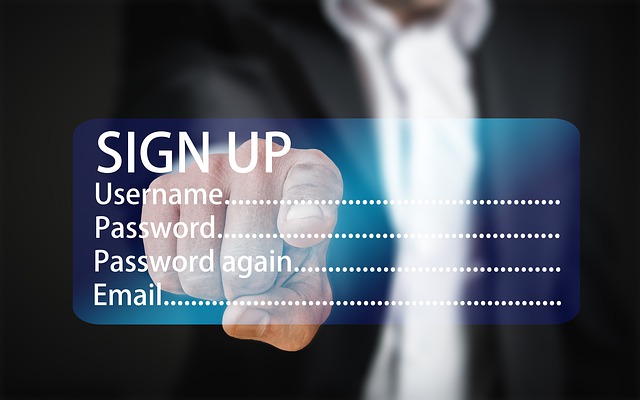
Cum să faci Twitter să schimbe parolele fără detalii înregistrate
Uneori, este posibil să pierdeți accesul la detaliile dvs. înregistrate, ceea ce vă poate împiedica să vă accesați contul X. Din fericire, puteți obține platforma pentru a vă schimba parola cu numele de utilizator.
Iată cum funcționează acest lucru în nouă pași:
- Accesați pagina de ajutor privind accesul la cont pe un browser.
- Selectați Săgeata derulantă de sub "Cum vă putem ajuta cu contul dumneavoastră?".
- Alegeți opțiunea Am nevoie să recuperez accesul la contul meu X.
- Faceți clic pe săgeata derulantă de sub "Vă rugăm să ne spuneți mai multe".
- Selectați Am uitat parola. Sistemul vă va cere să alegeți o metodă de conectare.
- Selectați numărul de telefon sau adresa de e-mail.
- Derulați în jos și completați formularul de acces. Introduceți numele de utilizator X și un nou e-mail pentru a ajuta platforma să vă localizeze contul.
- Explicați că nu puteți accesa e-mailul sau numărul de telefon înregistrat în ultimul câmp.
- Trimiteți formularul și așteptați ca serviciul de asistență pentru clienți să vă contacteze prin noul e-mail.
Continuați să vă verificați căsuța de primire și celelalte dosare pentru a primi mesajul Regain Access. Aceasta este singura modalitate de a schimba detaliile de conectare pentru parolele uitate de la Twitter fără detaliile înregistrate.
De asemenea, luați în considerare faptul că, dacă trebuie să schimbați parola pe Twitter, este posibil să trebuiască să dați o nouă înfățișare contului dumneavoastră. Acest lucru ar putea implica ștergerea unora dintre postările tale de pe Twitter.
TweeEraser a creat o aplicație bazată pe web care șterge mai multe postări deodată. Acest instrument încarcă și accesează arhiva X pentru a șterge postările nedorite din contul dvs. În acest fel, vă puteți schimba aspectul mărcii fără să vă pierdeți contul. Așadar, începeți să vă filtrați și să vă curățați cronologia X astăzi!





